Kun joudut tyhjentämään enemmän tilaa iPhonelle, Gmailissa saattaa olla satoja roskapostia. Kuinka lopettaa roskapostit Gmailissa iPhonella? Voit tietysti estää sähköpostiosoitteen, peruuttaa palvelun tilauksen tai lisätä sähköpostiosoitteen mustalle listalle.
Onko mitään muuta tapaa pysäyttää sähköpostit Gmailissa? Mitä sinun pitäisi tehdä, jos yllä olevat ratkaisut eivät toimi? Voit välttää lisää muita roskapostia tai puhdistaa iPhonen tallennustilaa oppimalla artikkelista lisää erinomaisia menetelmiä.
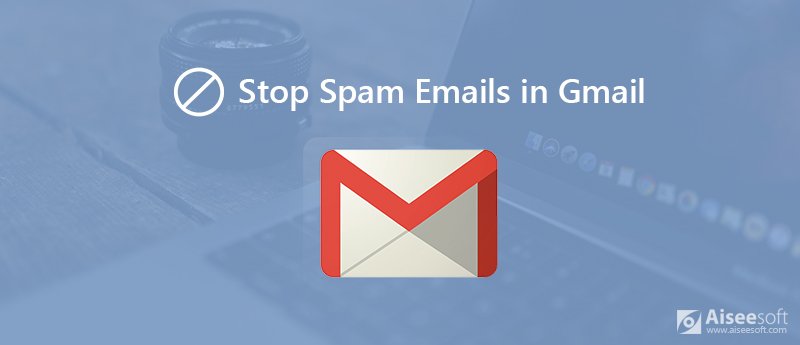
Kun tarkistat sähköpostit Gmailissa, saatat löytää, että roskapostit lähetetään tietyistä sähköpostiosoitteista. Estä vain Gmail-asetusten sähköpostiosoite, jolla voit estää suurimman osan roskapostista iPhonessa.
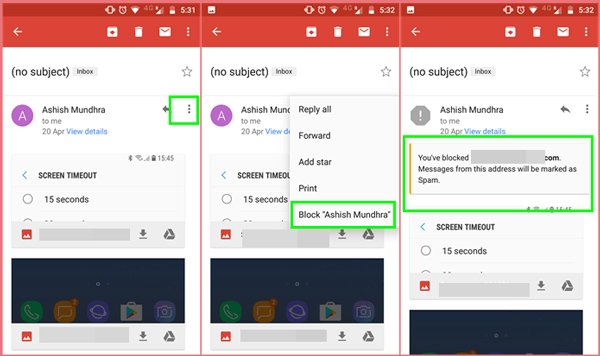
Kun etsit lisää ratkaisuja roskapostin estämiseksi Gmailissa, tässä on vielä 3 suositeltua ratkaisua ammattimaisille käyttäjille. Poista roskapostit helposti poistamalla vaiheet.
Suodatin-ominaisuus on toinen ratkaisu tiettyjen sähköpostien estämiseksi ja lopettamiseksi. Voit hyödyntää ominaisuutta täysimääräisesti asentamalla sen tietokoneellesi. Se pystyy käyttämään ominaisuutta automaattisesti iPhonessa.
Huomautus: Voit myös löytää roskapostin, joka lopetetaan iPhonen Gmailissa, ja napauttaa ylätyökalupalkin "Ilmoita" roskapostikuvaketta. Tämän jälkeen sähköpostit lähetetään roskapostikansioon, kun Gmail havaitsee postilaatikossasi olevan yhteystiedon lähettämät viestit.
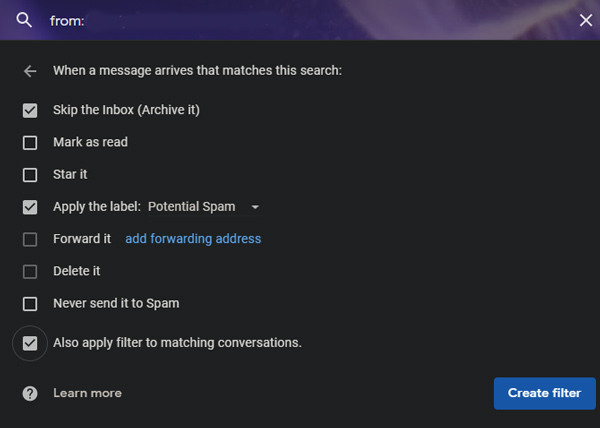
Aliasosoitteiden käyttö on toinen tapa estää ei-toivotut sähköpostit Gmailissa. Voit luoda äärettömän määrän aliaksiasetuksia lisäämällä plus-kuvakkeen ja valitsemasi avainsanan sähköpostiosoitteeseesi. Kaikki aliakselle lähetetyt sähköpostit päätyvät Gmail-postilaatikkoosi.
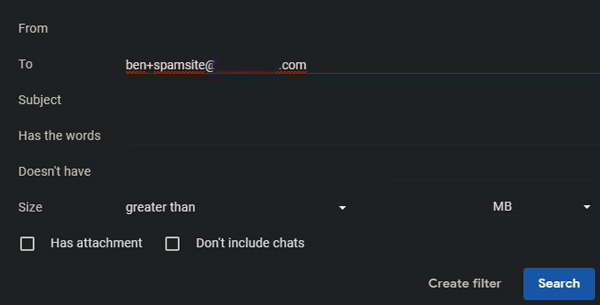
Unroll.me on sähköpostinhallintasovellus, joka poistaa turhautumisen Gmailista helposti. Ero kuin yllä olevat menetelmät, voit lopettaa roskapostit eräprosessissa. Voit peruuttaa tilaukset ei-toivotuista sähköposteista ja yhdistää sähköpostit käteväksi päivittäiseksi kokonaisuudeksi Rollup-sovelluksen avulla.
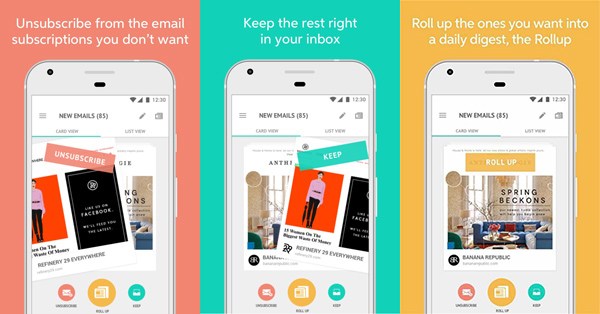
Kun saat joitain roskapostia, joissa on viruksia Gmailissa iPhonessa, sinun ei pitäisi vain lopettaa roskapostit Gmailissa, vaan myös puhdistaa iPhone iPhonen vaaratekijöiden välttämiseksi. Aiseesoft FoneEraser pystyy poistamaan kaiken iPhonen sisällön ja asetukset pysyvästi ja perusteellisesti, mukaan lukien virus, väliaikaiset tiedot ja roskapostien luomat roskapostitiedostot.

Lataukset
100 % turvallinen. Ei mainoksia.
Yhteenveto
Tässä oppaassa on useita tapoja estää ei-toivotut sähköpostit Gmailissa iPhonessa. Kun joudut tilaamaan roskapostia, estämään lähettäjän sähköpostiosoitteen ja jopa hallitsemaan tiedostoja, voit seurata yllä olevaa ratkaisua. Jos olet jo napsauttanut roskapostia viruksilla, voit poistaa Aiseesoft FoneEraser -sovelluksen pysyvästi ja perusteellisesti roskapostien viruksista.
Poista tiedot iPhonesta
Kuinka poistaa Spotlight-hakuehdotuksia iPhonesta Etsi IMEI: n iCloud-tili Lopeta ei-toivotut sähköpostit Gmailissa Poista Outlook-sähköpostitili iPhonesta Poista Spotlight-haku Poista Twitter-tili ja tiedot Palauta salatut tiedot iPhonessa Poista Podcastit iPhonesta Poista kalenterit iPhonessa Poista sähköpostiviestejä iPhonessa Poista Cydia iPhonesta Poista Instagram iPhonessa Hanki lisää tallennustilaa iPhonessa Puheluhistorian poistaminen iPhonesta Poista väliaikaiset tiedostot iPhonesta Kuinka paljon tallennustilaa annos iPhonella on Poista sovelluskuvakkeet iPhonesta Poista vastaaja iPhonesta Tyhjennä iPhonen järjestelmätiedot Poista iPhonen vioittuneet tiedostot Pyyhi iPod Pyyhi iPad Poista Viber-tili iPhonessa Osta lisää tallennustilaa iPhonessa Poista asiakirjat ja tiedot iPhonessa
Kaikkien aikojen tehokkain apuohjelma, jonka avulla käyttäjät voivat poistaa kaiken iPhonen sisällön, kuten yhteystiedot, viestit, valokuvat, videot, muistiinpanot jne. Ja asetukset pysyvästi ja perusteellisesti.
100 % turvallinen. Ei mainoksia.